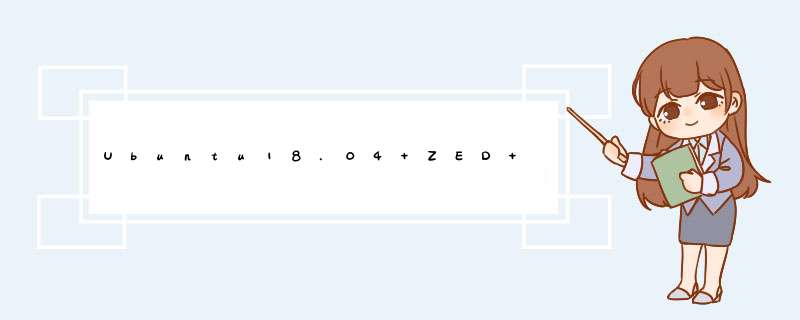
1.ubuntu显卡驱动要有,没有的可以搜索如何安装ubuntu显卡驱动,教程很多,这里不再详细说明
2.ROS需要提前安装好,可以搜索ubuntu如何安装ROS。我这里安装的是ROS Melodic
2.安装ZED SDK 2.1CUDA安装因为ZED的运行必须需要CUDA,所以第一步先安装CUDA,版本可以自己根据需要选取,都可。
CUDA下载链接如下:CUDA Toolkit Archive | NVIDIA Developer
2.2ZED SDK安装ZED SDK下载版本的选取很重要,如果需要在ROS里运行,一定要看以下这个链接里面的版本要求:GitHub - stereolabs/zed-ros-wrapper: ROS wrapper for the ZED SDK,他对SDK的版本有要求,我写文章的时候它的要求是SDK>=3.7.除此之外就根据ubuntu版本和CUDA版本选择即可。
第一个方法,到ZED官网下载,有梯子的还好,我反正是加载不出来
ZED官网链接:https://www.stereolabs.com/developers/release/
第二个方法,复制该链接到迅雷里面下载,亲测特别好使,建议使用方法二
https://download.stereolabs.com/zedsdk/3.7/cu111/ubuntu18
其中SDK的版本我选择的是3.7,根据zed ros wrapper的需求选的,cu111是根据CUDA版本选择,如果你是CUDA10.1,则改为cu101即可,其他同理。ubuntu如果是20版本的则改为ubuntu20。迅雷下载完我的文件名字是ubuntu18,改成ZED_SDK_Ubuntu18_cuda11.1_v3.7.0.run形式即可。运行下述代码进行安装。
chmod +x ZED_SDK_Ubuntu18_cuda11.1_v3.7.0.run
./ZED_SDK_Ubuntu18_cuda11.1_v3.7.0.run安装时第一个是一个使用说明,在命令行窗口鼠标滚到底按一下q就行了。后面全是y即可。
这里有个问题,如果没有梯子,其中安装过程中的ZED Python API会因为网络而下载不了。
解决方法如下:
可以上github上下载zed-python-api ,链接如下:https://github.com/stereolabs/zed-python-api
下载之后解压,运行以下代码安装
cd zed-python-api/src
pip3 install -r requirements.txt
python3 setup.py build
python3 setup.py install安装完,在命令窗口输入以下代码测试是否安装成功
python
import pyzed
到这里ZED SDK就安装完成了,让我们看一下实际的效果吧
cd /usr/local/zed/tools
./ZED_Depth_Viewer3.安装zed ros wrapper
首先创建一个工作空间,代码如下
mkdir -p ~/catkin_ws/src
cd ~/catkin_ws/src
catkin_init_workspace
cd ..
catkin_make
然后开始安装,代码如下
cd ~/catkin_ws/src
git clone --recursive https://github.com/stereolabs/zed-ros-wrapper.git
git clone https://github.com/stereolabs/zed-ros-examples.git
cd ../
rosdep install --from-paths src --ignore-src -r -y
catkin_make -DCMAKE_BUILD_TYPE=Release
source ./devel/setup.bash在RVIZ里显示ZED数据
cd catkin_ws/
source devel/setup.bash
roslaunch zed_display_rviz display_zed.launch
欢迎分享,转载请注明来源:内存溢出

 微信扫一扫
微信扫一扫
 支付宝扫一扫
支付宝扫一扫
评论列表(0条)